TikTok kamu tidak berfungsi? Begini 8 Cara memperbaikinya
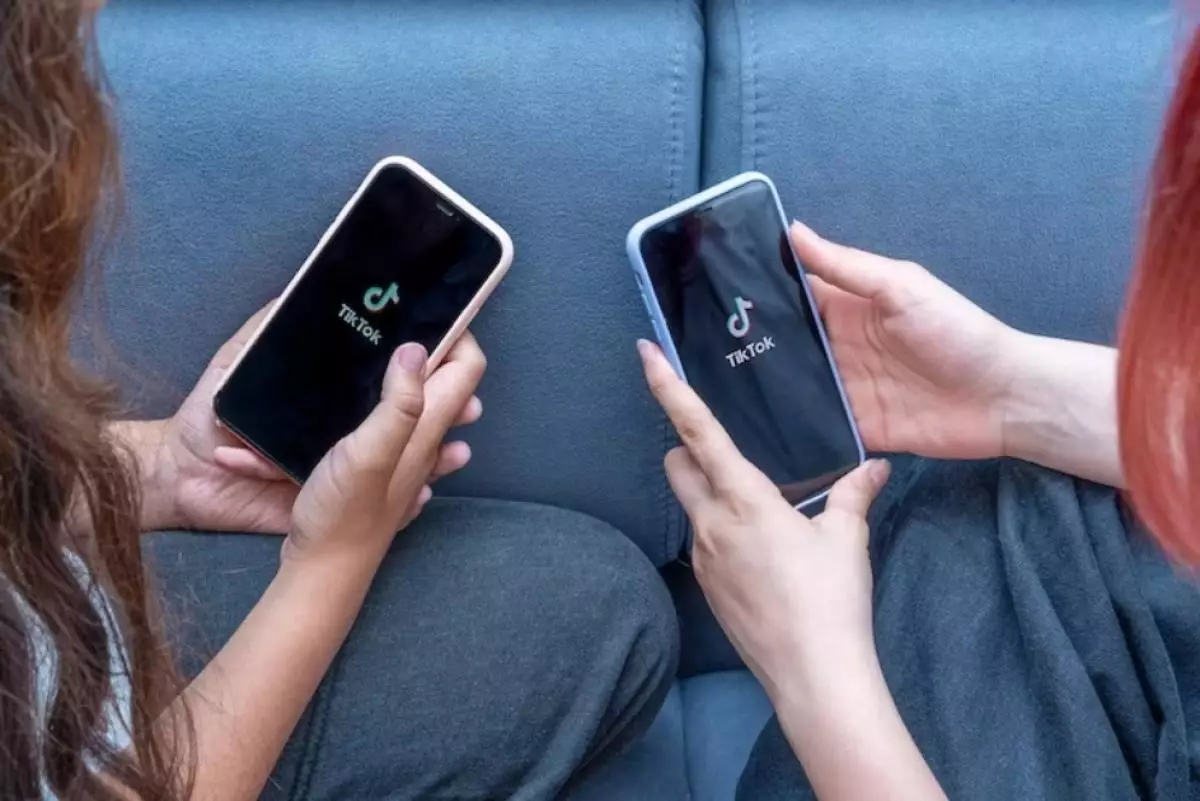
8 Tips memperbaiki TikTok
5. Periksa batasan usia TikTok

Jika kamu berusia di bawah 13 tahun dan tidak dapat mengomentari video TikTok, kami punya kabar buruk. TikTok memiliki perlindungan keamanan dan privasi tambahan dan membatasi pengguna di bawah usia 13 tahun untuk mengomentari konten pengguna lain, membagikan video mereka, dan mengirim pesan kepada orang-orang di TikTok.
Menurut Panduan Penjaga TikTok, platform ini menawarkan pengalaman khusus tampilan yang dikuratori untuk pengguna di bawah usia 13 tahun.
Menurut halaman pengaturan privasi dan keamanan remaja TikTok, jika kamu berusia antara 13 dan 15 tahun, akun kamu disetel ke pribadi secara default. Perpesanan langsung tidak tersedia dan tidak ada yang dapat membuat stiker dengan video kamu.
Selain itu, hanya teman yang dapat mengomentari video dan cerita kamu. Orang lain tidak dapat mengunduh video TikTok kamu dan tidak ada yang dapat Berduet dengan video kamu. Jadi, jika kamu termasuk dalam kelompok usia ini, aplikasi sengaja membatasi fitur-fitur tertentu.
6. Gunakan VPN untuk menghindari pembatasan geografis

Beberapa negara telah menerapkan larangan TikTok. Ada juga larangan sementara di tempat-tempat seperti Indonesia. Sebaiknya periksa di negara mana TikTok dilarang dan tentukan apakah negara kamu termasuk.
Jika TikTok dilarang di tempat kamu tinggal, mungkin kamu akan mendapati FYP kosong (untuk halaman kamu) untuk sementara waktu, hanya agar tidak ada video yang muncul sama sekali. Dalam kasus ini, pilihan terbaik adalah menggunakan VPN untuk mengakses TikTok. VPN dapat membantu kamu mengakses layanan yang diblokir secara geografis.
Untungnya, ada banyak VPN selular gratis yang dapat kamu gunakan untuk mengakses TikTok. Setelah kamu menginstal aplikasi VPN pilihan, kamu perlu mengaturnya. Meskipun prosesnya sama untuk layanan VPN lainnya, kamu bisa menggunakan SurfShark misalnya. Berikut cara menggunakan Surfshark untuk menelusuri TikTok.
1. Mulailah dengan meluncurkan aplikasi VPN dan membuat akun atau masuk dengan memasukkan kredensial akun kamu.
2. Sekarang, aplikasi VPN akan memandu kamu melalui proses penyiapan awal. Bergantung pada penyedia VPN kamu dan apakah kamu menggunakan paket gratis atau berbayar, kamu akan diminta untuk memilih wilayah. Kamu juga dapat mengetuk Koneksi cepat, dan akan terhubung ke server tercepat yang tersedia.
3. Aplikasi sekarang akan memberi tahu bahwa itu memerlukan izin kamu untuk terhubung ke VPN dan memasang profil VPN baru. Ketuk Izinkan dan masukkan kata sandi perangkat kamu.
Sekarang, cukup buka aplikasi VPN dan hidupkan. Pastikan untuk memilih wilayah di mana TikTok tidak dilarang, dan kamu seharusnya dapat menggunakannya dengan mudah.
7. Aktifkan izin aplikasi TikTok

Seperti semua aplikasi, TikTok juga memerlukan izin untuk menggunakan kamera, mikrofon, dan mengakses penyimpanan perangkat. Biasanya, kamu diminta untuk memberikan akses ke kamera dan mikrofon perangkat saat pertama kali mengunduh dan meluncurkan aplikasi.
Jadi, jika kamu tidak dapat membuat video TikTok atau TikTok kamu kehilangan suara, kemungkinan besar kamu tanpa sadar menolak izin TikTok untuk mengakses kamera atau mikrofon. Jika ini masalahnya, memperbaikinya hanya akan memakan waktu beberapa detik.
1. Jika kamu memiliki perangkat Android, buka aplikasi Pengaturan perangkat dan buka bagian Aplikasi di pengaturan perangkat.
2. Jelajahi daftar aplikasi hingga kamu menemukan TikTok dan pilih Izin. Kemudian pastikan TikTok memiliki izin untuk mengakses kamera dan mikrofon perangkat kamu.
3. Jika kamu memiliki perangkat iOS, luncurkan aplikasi Pengaturan di iPhone dan ketuk Privasi & Keamanan. Mulailah dengan mengetuk kamera dan memeriksa apakah sakelar di sebelah TikTok diaktifkan.
4. Demikian pula, kembali ke halaman sebelumnya dan ketuk Mikrofon untuk memeriksa apakah sakelar di sebelah TikTok diaktifkan.
8. Perbaikan lain

Jika tidak ada perbaikan di atas yang berhasil, kamu dapat mencoba beberapa tips pemecahan masalah umum.
1. Perbarui TikTok
Ada kemungkinan TikTok tidak berfungsi karena masalah di pihak TikTok. Untungnya, TikTok sering meluncurkan pembaruan perangkat lunak baru untuk mengatasi bug yang terkenal. Ada baiknya memeriksa apakah pembaruan baru tersedia.
2. Mulai ulang ponsel
Selalu ada kemungkinan TikTok tidak berfungsi karena kesalahan perangkat lunak perangkat kamu. Karena itu memulai ulang perangkat cenderung menghilangkan sebagian besar masalah perangkat lunak, tidak ada salahnya mencoba.
3. Keluar dan masuk lagi
Jika sepertinya tidak ada yang berhasil, coba keluar dari akun TikTok kamu, tunggu beberapa detik, dan masuk kembali. Jika kamu masih tidak dapat menggunakan TikTok bahkan setelah mencoba semua metode pemecahan masalah di atas, tunggu saja, atau laporkan masalahnya ke Dukungan TikTok.
RECOMMENDED ARTICLE
- Laporan terbaru TikTok, ini alasan mengapa format live shopping makin popular
- Kamu sekarang bisa menonton video TikTok secara offline, begini caranya
- Tips meraih sukses ala dua kreator TikTok peraih TikTok LIVE Fest
- 8 Cara mengubah FYP TikTok agar sesuai dengan preferensi kamu
- Begini cara menggulir video Tik Tok dan Instagram di iPhone menggunakan perintah suara
HOW TO
-

Cara mudah mengeringkan headphone TWS yang basah, jangan langsung colok ke charger!
-

Cara konversi file PDF ke DOC tanpa internet di Android, pakai trik ini tanpa ribet
-

Cara atasi unggah foto di status WhatsApp burik dan tidak jelas, ternyata ini penyebab & solusinya
-

Cara install Gcam di HP Android, tinggal download dan install langsung dapat foto lebih estetik
-

Cara kirim foto dari iPhone ke laptop Windows 11 tanpa kabel, sekali jalan langsung sat-set
TECHPEDIA
-

Bisakah dapat Robux di Roblox secara gratis? Ini 10 faktanya agar tidak tergoda penipu
-

Detik-detik gelombang radio lawan sensor Jepang dan siarkan proklamasi kemerdekaan RI ke penjuru dunia
-

8 Penyebab charger ponsel mudah panas, jangan pakai adaptor abal-abal yang berbahaya!
-

Cara kerja peringatan dini tsunami Jepang, bisa deteksi bencana 10-20 detik sebelum datang
-

5 Tanggal Steam Sale paling populer yang termurah, game harga ratusan ribu bisa dapat diskon 90%
LATEST ARTICLE
HOW TO Selengkapnya >
-
![Cara mudah mengeringkan headphone TWS yang basah, jangan langsung colok ke charger!]()
Cara mudah mengeringkan headphone TWS yang basah, jangan langsung colok ke charger!
-
![Cara konversi file PDF ke DOC tanpa internet di Android, pakai trik ini tanpa ribet]()
Cara konversi file PDF ke DOC tanpa internet di Android, pakai trik ini tanpa ribet
-
![Cara atasi unggah foto di status WhatsApp burik dan tidak jelas, ternyata ini penyebab & solusinya]()
Cara atasi unggah foto di status WhatsApp burik dan tidak jelas, ternyata ini penyebab & solusinya
-
![Cara install Gcam di HP Android, tinggal download dan install langsung dapat foto lebih estetik]()
Cara install Gcam di HP Android, tinggal download dan install langsung dapat foto lebih estetik


















